تبدیل یک فایل PDF به تصویر
گاهی ممکنه لازم بشه یک فایل pdf رو به فایل های تصویری تبدیل کنیم. برای اینکار نیاز به هیچ ابزار گرافیکیای ندارید. با imagemagic که یک نرمافزار تحت خط فرمان عالی و کامل هست میشه این کار رو انجام داد
convert -density 150 file.pdf[0-10] file.png
این میگه با کیفیت ۱۵۰ (قابل قبوله. متونید ۳۰۰ هم بذارید که عالیه ولی حجم تصاویر زیاد میشه) از صفحه ۱ تا ۱۰ از فایل file.pdf به فایلهای file.png تبدیل کن. فایلهای حاصله هم عددگذاری میشن.
یک راه دیگه هم استفاده از gs هست:
gs -dNOPAUSE -dBATCH -sDEVICE=jpeg -r96 -sOutputFile='page-%00d.jpg' input.pdf
ماونت کردن خودکار درایوها
بعضی توزیع های لینوکسی این امکان رو دارند که درایوها رو هنگام بوت mount کنند. و بعضی این تنظیمات رو ندارند. برای اینکه هنگام بوت کاری کنیم که درایوها mount بشن، مراحل زیر رو طی میکنیم.
اول باید ببینید چه درایوهایی درحال حاضر دارید. در مثال زیر با اجرای دستور lsblk مقادیر زیر نشون داده میشه
lsblk -f
میبینید که دو تا هارد با نام های sda و sdb وجود داره که هر کدوم پارتیشن بندی خودشون رو دارن. مثلا هارد sdb فقط یک پارتیشن با فرمت ntfs هست و در مسیر run/media/DATA/ ماونت شده:
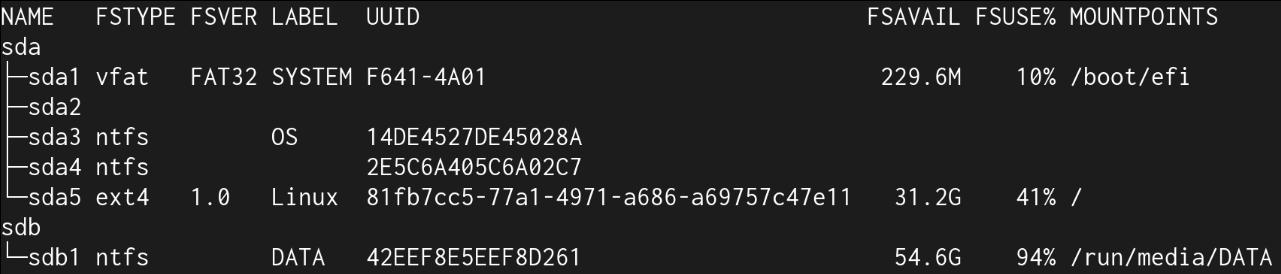
بستن پنجره ای که داره منابع سیستم رو می بلعه!
اگه از xorg برای رابط گرافیکی دسکتاپ استفاده میکنید...
گاهی پیش میاد برنامه های گرسنه ای مثل فایرفاکس و کرومیوم و یا حالا هر چیز دیگه ای not responding میشن. با Alt+F4 هم نمیشه بستشون. و بقدری مشکل ساز میشن که حتی ماوس هم به زور تکون میخوره. قبلا برای بستن پنجره هایی که دچار مشکل شده بودند گفته بودم از xkill استفاده کنیم. ولی این مستلزم این بود که دستوری اجرا بشه و ماوس شما به حالت مخصوص در بیاد و بعد شما روی پنجره مورد نظر کلیک کنید تا اون بسته بشه.
اما زمانی که ماوس هم دیگه جواب نمیده چه کار کنیم؟
از ابزار جالبی به نام xdotool میتونیم استفاده کنیم. این برنامه رو توی توزیع خودتون نصب کنید و بعد این دستور رو به عنوان یک keyboard shortcut تعریف کنید:
xdotool getwindowfocus windowkill
وقتی کلید ترکیبی این دستور رو فشار میدید، اون پنجره ای که الان روی همه است بسته میشه. امیدوارم در زمان هایی که همه چی داره روی اعصابمون راه میره مفید باشه!
ترفند برای گرفتن راحت تر اسکرین شات در XFCE
توجه: این مطلب قدیمی است و صرفا جهت آرشیو حفظ شده است. ممکن است امروزه برخی موارد یکسان نباشند.
در دسکتاپ XFCE میتونید دستور مربوط به گرفتن اسکرین شات از صفحه رو به دلخواه خودتون تغییر بدید. برای این کار وارد تنظیمات keyboard shortcuts بشید و xfce4-screenshooter رو پیدا کنید. دو تا داره، یکی با دکمه print screen و یکی با دکمه shift و print screen. من به دلخواه خودم این دستورات رو به این شکل ها تغییر دادم:
دکمه print screen
xfce4-screenshooter -d 3 -f -s /run/media/Data/Pictures/screenshots
این معنیش اینه که از کل دسکتاپ بعد از ۳ ثانیه عکس بگیر و در اون پوشه ای که با رنگ خاکستری مشخصه ذخیره کن.
ترکیب با دکمه shift
xfce4-screenshooter -r -s /run/media/Data/Pictures/screenshots
و این معنیش اینه که بذار خودم محدوده ی عکس گرفتن رو مشخص کنم. با ماوس میتونید جایی رو که میخواید عکس بگیرید انتخاب کنید.
کم کردن خستگی چشم ها در برابر مانیتور
برای دسکتاپ های ساده ای که راهی برای تنظیم دمای نور مانیتور ندارند، برنامه ای به نام redshift با تنظیم های خاصی که انجام میده، بر اساس مکان جغرافیایی که توش هستیم شب و روز رو تعیین میکنه و رنگ های صفحه مانیتور رو طوری تنظیم میکنه که چشم های ما خستگی کمتری رو تجربه کنند. (همون Night Light توی gnome)
شما هم میتونید این رو در لینوکس خودتون اجرا کنید.
در لینوکس های آرچ این برنامه در AUR وجود داره. یک نسخه ی سادهتری به نام redshift-minimal رو میتونید از AUR نصب کنید. و بعد خیلی ساده دستوری مشابه دستور زیر رو به startup برنامه هاتون بدید تا برنامه موقع بالا اومدن دسکتاپ کارش رو شروع کنه.
redshift -l Latitude:Longitude
برای یافتن مکان دقیقی که هستید میتونید از ابزارهای GPS یا نقشه هایی که برای گوشی های موبایل وجود دارند و با gps مختصات شما رو پیدا میکنند عمل کنید. به جای Latitude مقدار عرض جغرافیایی مثلا 31.20398 و بجای Longitude مقدار طول جغرافیایی رو قرار بدید.
تنظیمات بیشتر و کاملتر در ادامه مطلب
جست و جوی فایل ها به روشی بسیار ساده در Thunar
توجه: این مطلب قدیمی است و صرفا جهت آرشیو حفظ شده است. ممکن است امروزه برخی موارد یکسان نباشند.
روشهای متفاوتی برای جست و جوی فایل ها در لینوکس وجود داره. هم از راه خط فرمان هم از راه گرافیکی. دسکتاپ های پیشرفته تر مثل گنوم و kde خب روش خاص خودشون رو دارن. اما باید در دسکتاپ های ساده تر مثل xfce خودمون دست به کار بشیم. در فروم ها از چیزی به نام catfish برای xfce نام بردند. اما این برنامه از gtk3 استفاده میکنه و با xfce سازگاری مناسبی نداره.
ما دنبال روش ساده تر و بی دردسر تری هستیم. تلفیق حالت گرافیکی با خط فرمان، که یک جست و جوی سریع و آنی برای ما میاره و نیاز به نصب چیز خاصی نیست. البته zenity باید نصب باشه که در اکثر توزیع ها به طور پیشفرض نصبه. اگه نبود نصب کنید.
متن اسکریپت رو در ادامه ی مطلب گذاشتم. به ادامه ی مطلب برید، اسکریپت رو در یک فایل با نام دلخواه و در یک پوشه دلخواه کپی کنید. و بهش مجوز اجرایی بدید.
آنگاه در Thunar یک custom action ایجاد کنید و این مقادیر رو براش قرار بدید
Name: Search for files
Command: bash ~/Programs/searchforfiles.sh %f
File pattern: *
Appears if selection contains: Directories
حالا وقتی روی یک فولدر یا داخلش رایت کلیک کنید عبارت search for files رو میبینید. خودتون نتیجه ی کار رو ببینید که چقدر سریع و تمیز این کار رو انجام میده.

حاصل سر و کله زدن های من با لینوکس